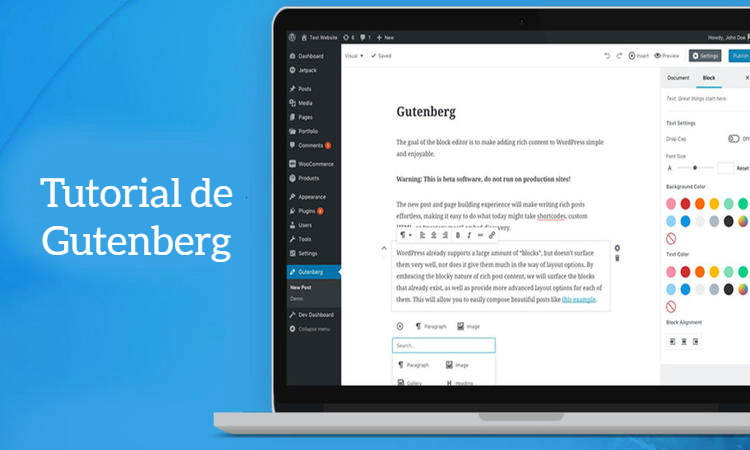Cómo hacer tu página segura usando Let’s encrypt para tu https
noviembre 18, 2018
Cómo manejar múltiples bandejas de entradas en Gmail
enero 21, 2019Si tu portal de WordPress se acaba de actualizar a la nueva versión 5.0 verás que el editor de texto al que estabas acostumbrado debe haber cambiado por uno nuevo editor de wordpress llamado Gutenberg, pero no todos quieren hacer el cambio inmediatamente. Si es tu caso y deseas seguir usando el editor anterior, pues aquí te dejamos los pasos a seguir para usar el editor que ya conocias en versiones de WordPress 4.x
Pasos para desactivar Gutenberg via Plugin
Quizás la opción más sencilla para cualquier persona que conozca como funciona WordPress es utilizando un plugin para desactivar este editor. Como siempre puedes hacer una búsqueda en la librería de plugins y seguro conseguirás varias opciones, sin embargo aquí te dejamos una opción de las que conseguimos cuando hicimos la búsqueda
Pasos para usar el editor de WordPress anterior via código
- Inicia la sesión en tu WordPress 5.0 o superior
- En el menú lateral izquierdo ve a Apariencia > Editor
- En el lateral superior derecho valida que estás en el tema que usas
- Luego selecciona el archivo functions.php en la barra derecha
- Copia y pega el siguiente código en tu archivo según tu versión de WordPress
- Para versiones de Gutenberg incluidas antes de la primera beta de WordPress 5.0:
add_filter( ‘gutenberg_can_edit_post_type’, ‘__return_false’ );
- Para versiones actuales de WordPress 5.0 y superiores:
add_filter(‘use_block_editor_for_post’, ‘__return_false’);
- Para versiones de Gutenberg incluidas antes de la primera beta de WordPress 5.0:
- Haz click en Guardar
- Listo, ve a una entrada nueva y debes tener tu antiguo editor activo
Sugerencias
- Recuerda que el archivo function.php es un archivo delicado que podría dañar el sitio, ten cuidado al editarlo
- Usa un tema child ya que si hay una actualización del tema este cambio se perderá
Ventajas de Gutenberg
Entendemos que no te guste ser de los primeros en probar estas nuevas tecnologías, pero te invitamos a dedicarle unos minutos al nuevo editor de WordPress, ya que promete ser el nuevo gran paso de esta plataforma para generar páginas visualmente atractivas y de fácil uso para el autor de cada post.
¿Son mis temas y plugins compatibles?
Quizás te estés preguntando si tus temas y plugins como Divi,Visual Composer (JS Composer), Elementor, Divi, o Thrive Architect entre otros, son compatibles con esta nueva versión, pues la respuesta en términos generales es que la mayoría ya lo son y adaptaron sus códigos a esta nueva actualización, pero lo más seguro es que debas que actualizar tus plugins y temas para que todo funcione como debe ser.